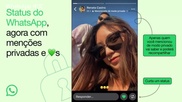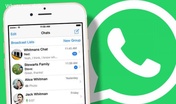在现代通讯中,WhatsApp已成为许多人日常交流的重要工具。无论是与朋友、家人还是同事,WhatsApp都承载了我们许多珍贵的聊天记录和记忆。因此,备份WhatsApp聊天记录显得尤为重要。在遇到手机丢失、损坏或应用故障时,有一个可靠的备份可以帮助我们轻松恢复这些信息。本文将详细介绍如何备份WhatsApp聊天记录。
首先,确保你使用的是最新版本的WhatsApp。许多备份功能可能随软件更新而变化,因此,保持应用的更新是非常重要的。
### 在iPhone上备份WhatsApp聊天记录
1. **使用iCloud备份**
- 打开WhatsApp,进入“设置”菜单。
- 点击“聊天”,然后选择“聊天备份”。
- 在这里,你会看到“立即备份”选项。点击它,WhatsApp将会把你的聊天记录备份到iCloud。
- 如果你希望定期自动备份,可以选择“自动备份”,然后选择备份频率(每日、每周或每月)。
2. **确保iCloud功能已开启**
- 前往“设置”,点击你的Apple ID,然后点击“iCloud”。
- 确保WhatsApp的开关已打开,这样才可以使用iCloud进行备份。
### 在Android上备份WhatsApp聊天记录
1. **使用Google Drive备份**
- 打开WhatsApp,点击右上角的三点菜单,选择“设置”。
- 点击“聊天”,然后选择“聊天备份”。
- 在此,你可以看到“备份到Google Drive”选项。点击它并选择备份频率(每日、每周或每月)。
- 选择要用于备份的Google账户,并确认备份设置。
2. **手动备份**
- 在“聊天备份”界面,除了设置Google Drive备份,你还可以点击“立即备份”进行手动备份。此时,聊天记录将保存在本地存储中。
### 确保备份成功
无论使用哪种设备,备份完成后,务必检查备份是否成功。在聊天备份页面,可以查看最近一次备份的时间和状态。如果备份状态显示成功,你就可以放心了。
### 恢复聊天记录
如果不幸发生数据丢失,恢复聊天记录也相对简单。
1. **在安装WhatsApp时**
- 在新设备上安装WhatsApp,并登录你的号码。
- 应用会自动检查到先前的备份记录,询问你是否要恢复聊天记录。选择“恢复”即可。
2. **从备份中恢复**
- 如果你重新安装WhatsApp,确保在安装过程中选择从Google Drive或iCloud恢复聊天记录。
### 注意事项
- 备份的频率应根据个人喜好设置,频繁的备份可以减少数据丢失的风险。
- 确保你的设备有足够的存储空间来完成备份。
- 提前了解你使用的备份方式的存储限制,例如iCloud和Google Drive都有各自的存储空间限制。
通过以上步骤,你可以轻松备份和恢复你的WhatsApp聊天记录,确保这些珍贵的交流不会因为意外而丢失。保护你的数字记忆,让每一次交流都留下美好的印记。

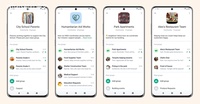
 时间:2025-01-05
时间:2025-01-05